Presenečenje, presenečenje. Če stvari ostanejo takšne, kakršne so, uporabniki sistema Windows 10, ki nadgradijo na obletnico posodobitve, ne bodo mogli več izklopiti Cortane z nastavitvami Cortana.
Če primerjate nastavitve menija v začetni različici Cortane trenutne različice sistema Windows (različica 1511) z nastavitvami obletnice obletnice (različica 1607), boste opazili, da izklopljeno stikalo Cortana ni več na voljo (hvala Ian Paul @ PC World, da je opazil, da )
Cortana, digitalni asistent, ki ga Microsoft navaja kot eno od glavnih značilnosti sistema Windows 10, podpira interakcijo prek dotika, tipkanja, črnila in glasu.
Microsoft je Cortano integriral v Cortano z izvorno iskalno funkcijo sistema Windows 10. Uporabniki sistema Windows 10 lahko trenutno izklopijo Cortano, da bi brez nje uporabljali iskanje. Medtem ko boste morda morali izklopiti spletna iskanja tudi v operacijskem sistemu Windows 10, s čimer boste zagotovili funkcionalnost iskanja, ki se ujema s tistimi iz prejšnjih različic sistema Windows.
Uporabniki operacijskega sistema Windows, ki so izklopili Cortano, so imeli zanjo dva glavna razloga: ali Cortana niso potrebovali funkcionalnosti, ali pa je niso želeli zaradi zasebnosti.
Windows 10 različice 1511 proti 1607

Zgornji posnetek zaslona prikazuje stikalo za izklop, ki je trenutno na voljo, če imate nameščeno različico 1511 operacijskega sistema Windows 10 ali starejše različice.
Cortano lahko izklopite neposredno prek menija ali pa namesto tega uporabite urejevalnik skupinskih pravil.
Če želite odpreti nastavitve Cortane, storite naslednje:
- Tapnite tipko Windows in začnite tipkati.
- Kliknite ikono nastavitev na levi, da odprete nastavitve.
Tam najdete možnosti za izklop Cortane, izklop spletnega iskanja in iskanja zgodovine naprav.
Microsoft je spremenil nastavitve v obletnici. Do njih dostopate na popolnoma enak način kot prej, vendar boste opazili, da so popolnoma drugačni kot prej.
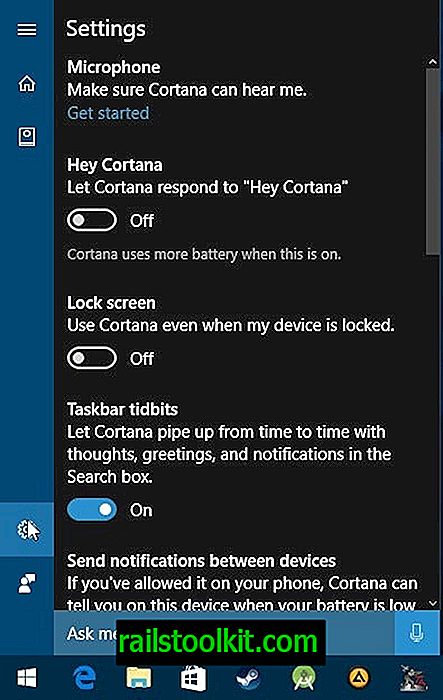
Najdete možnosti za onemogočanje »Hey Cortana«, Cortana na zaklenjenem zaslonu, onemogočite prikaze opravilne vrstice Cortana, onemogočite pošiljanje obvestil med napravami, onemogočite ogled zgodovine, onemogočite zgodovino moje naprave in izberite jezik, ki ga želite uporabiti.
Windows 10 KB3176495 (posodobitev za avgust 2016)
Microsoft je stvari spet spremenil. Spremembe nastavitev Cortane boste opazili po namestitvi posodobitve KB3176495, objavljene avgusta 2016.
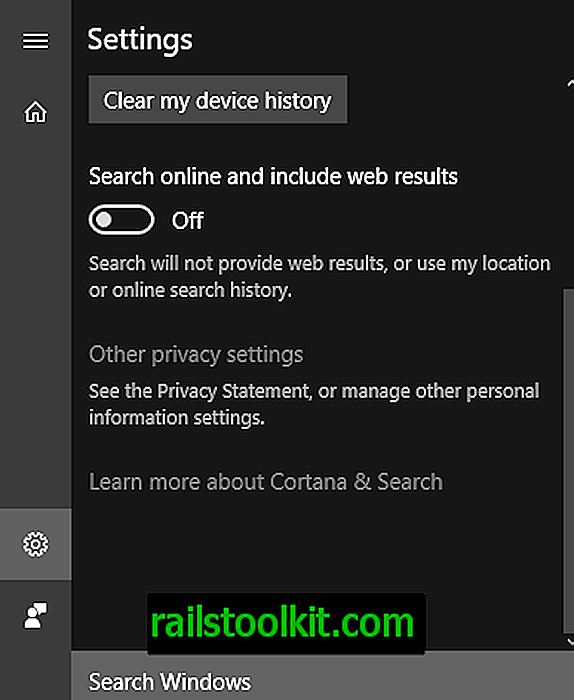
Medtem ko Microsoft ni ponovno uvedel možnosti, da bi Cortana v celoti izklopili z vmesnikom, vam omogoča, da zdaj onemogočite spletno in spletno iskanje po rezultatih.
Posodobitev ustvarjalcev sistema Windows 10 Fall Creators
In Microsoft je stvari spet spremenil. V bistvu je edina možnost, da Cortana izklopite s pomočjo spodaj opisanih metod.
Ali to pomeni, da Cortane ne morete več obrniti?
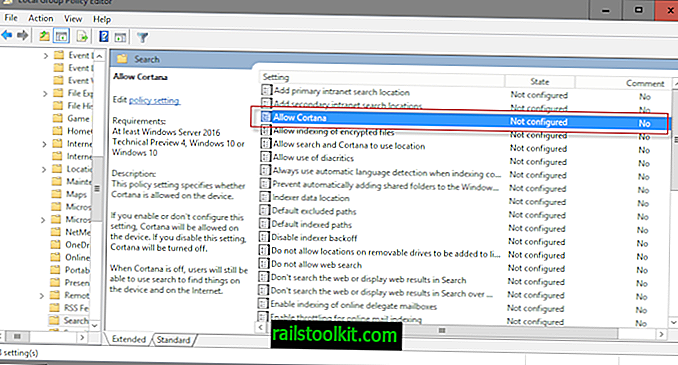
Cortano je še vedno mogoče izklopiti, vendar ne z uporabo nastavitev. Pravilnik o onemogočanju Cortane je še vedno na voljo in ga lahko uporabite za izklop Cortane v napravi.
Upoštevajte, da je urejevalnik skupinskih pravil na voljo samo v profesionalnih različicah sistema Windows 10. Predvsem pa ni na voljo v sistemu Windows 10 Home. Oglejte si ta vodič, če želite izvedeti, katera različica sistema Windows je nameščena v računalniku. Preskočite naslednji odstavek in namesto tega pojdite na možnost Registry, ker bo delovala tudi na domačih napravah.
- Tapnite tipko Windows, vnesite gpedit.msc in pritisnite Enter.
- Z levo hierarhijo map odprite Konfiguracijo računalnika> Skrbniške predloge> Komponente Windows> Išči.
- Poiščite Dovoli Cortano in jo dvokliknite, da odprete pravilnik.
- Nastavite ga na onemogočeno, da izklopite Cortano.

Spremembo lahko kadar koli razveljavite s ponovitvijo zgoraj opisanega postopka. Nastavite možnost Dovoli Cortani bodisi "ni konfigurirano" ali "omogočeno", da ponastavite prednost na prvotno vrednost in znova vklopite Cortano.
Cortana onemogočite z urejanjem registra
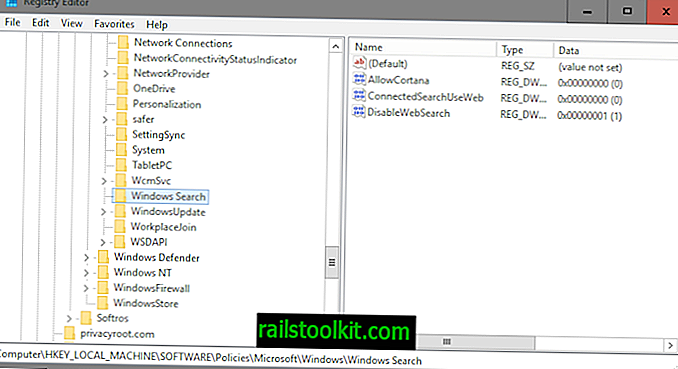
Če ne morete ali ne želite uporabiti možnosti skupinskega pravilnika za onemogočanje Cortane, lahko namesto tega uporabite register.
- Tapnite tipko Windows, vnesite regedit.exe in pritisnite Enter.
- Potrdite poziv UAC, ki je prikazan.
- Pojdite na ključ HKEY_LOCAL_MACHINE \ SOFTWARE \ Politike \ Microsoft \ Windows \ Windows Iskanje
- Če AllowCortana že obstaja, pojdite na 7. korak.
- Z desno tipko miške kliknite Windows Search in izberite New> Dword (32-bit) Value.
- Poimenujte AllowCortana .
- Dvokliknite AllowCortana in nastavite njeno vrednost na 0, da onemogočite funkcijo.
Zaključne besede
Čeprav je Cortana še vedno mogoče izklopiti na napravah z operacijskim sistemom Windows 10 Anniversary Update, je manj očitno, kako to storiti.














